Вывод
Выберите одну или несколько из следующих опций вывода:
Файл точек
Выберите опцию и введите (или укажите с помощью двойного щелчка мыши) имя файла точек. Интерполированные точки, созданные данным процессом, будут записаны в этот файл. Выберите опцию Присоединить точки ввода, чтобы также включить исходные точечные данные в качестве высотных отметок.
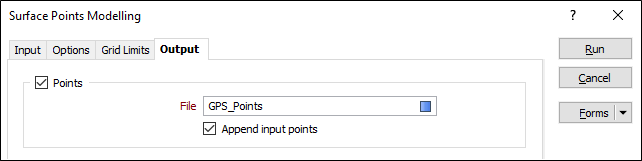
Файл сетки
Выберите эту опцию и введите (или с помощью двойного щелчка левой кнопки мыши укажите) файл сетки. Данные вывода, получившиеся в результате работы этого процесса, будут записаны в этот файл.
Отметьте флажком опцию Автозагрузка, чтобы загрузка сетки в Визекс произошла автоматически. Вы также можете задать цветовую кодировку сетки.
Двойным нажатием левой кнопки мыши (F3) выберите набор цветов и цвет по умолчанию, которые будут использоваться для корректировки цветов отображения. Набор цветов применяется для цветовой кодировки текста или числовых диапазонов, Щелкните правой кнопкой мыши (F4) и создайте новый или отредактируйте существующий набор цветов. Если набор цветов не задан, будет использоваться цвет по умолчанию.
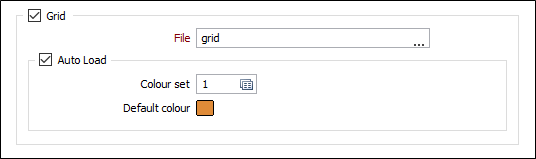
Каркас
Выберите, как будет создаваться каркас вывода - с использованием условной сетки, интерполированных точек, или же с применением совокупности интерполированных и входных точек:
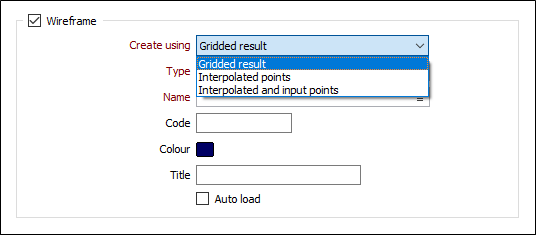
Двойным нажатием левой кнопки мыши установите Тип и Имя каркаса, который будет создан в результате этого процесса.
Вы можете на свое усмотрение указать атрибут Кода, Цвет выходного каркаса и Заголовок, который поможет определить каркас.
Отметьте флажком опцию Автозагрузка, чтобы загрузка каркаса в Визекс произошла автоматически. Для автоматически загружаемого каркаса используется 3D Заполненный стиль отображения.
Формы
Нажмите на кнопку Формы, чтобы выбрать и открыть сохраненный набор форм или, если набор форм был загружен, сохранить текущий набор форм.
Запуск
После того как вы зададите параметры ввода и вывода, а также укажете границы сети, нажмите кнопку Запустить для начала интерполяции.